Cách kết nối Zoom từ điện thoại với tivi “hô biến” phòng khách thành phòng họp
Cách kết nối Zoom từ điện thoại với tivi còn là giải pháp tuyệt vời cho những buổi họp gia đình hay gặp gỡ bạn bè online. Cùng Htech tìm hiểu nhé!
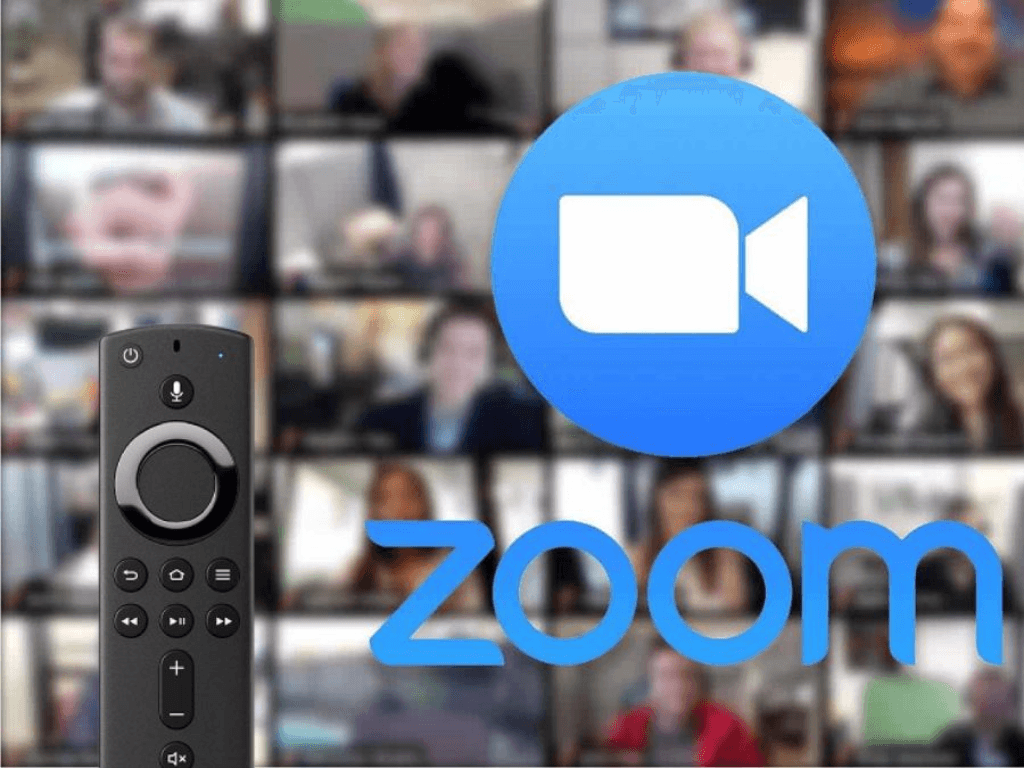
Trong thời đại công nghệ số, việc họp trực tuyến, học online hay thậm chí trò chuyện với người thân qua các ứng dụng như Zoom đã trở nên quá đỗi quen thuộc. Mặc dù Zoom trên điện thoại mang lại sự tiện lợi, nhưng màn hình nhỏ lại là một rào cản lớn, gây khó khăn khi cần theo dõi nội dung hay tương tác với nhiều người cùng lúc. Vì vậy, cách kết nối Zoom từ điện thoại với tivi đã trở thành một giải pháp được nhiều người tìm kiếm để có trải nghiệm họp online tốt hơn, thoải mái hơn.
1. Vì sao nên kết nối Zoom từ điện thoại với tivi?
Khi sử dụng Zoom trực tiếp trên điện thoại, người dùng thường gặp phải một số hạn chế nhất định. Màn hình nhỏ khiến việc nhìn rõ mặt từng người trong cuộc họp đông người trở nên khó khăn, dễ gây mỏi mắt, đặc biệt khi phải theo dõi liên tục trong thời gian dài. Ngoài ra, việc chia sẻ tài liệu, xem slide thuyết trình trên màn hình điện thoại cũng không rõ ràng, giảm hiệu quả của buổi họp hay buổi học.
Khi bạn biết cách kết nối zoom với tivi, những vấn đề này sẽ được giải quyết triệt để. Tivi, với màn hình lớn hơn rất nhiều, giúp hiển thị hình ảnh rõ nét, cho phép bạn nhìn thấy tất cả mọi người tham gia một cách dễ dàng, tạo cảm giác như đang ở trong một cuộc họp thật sự. Âm thanh từ tivi cũng to và rõ hơn, giúp việc trao đổi, lắng nghe trở nên thuận lợi.
Giải pháp này không chỉ phù hợp cho công việc, mà còn hữu ích cho việc học online của trẻ nhỏ hay các buổi họp gia đình. Bố mẹ có thể ngồi cùng con để học bài, hoặc cả gia đình có thể quây quần trò chuyện với người thân ở xa mà không phải chen chúc quanh một chiếc màn hình nhỏ.
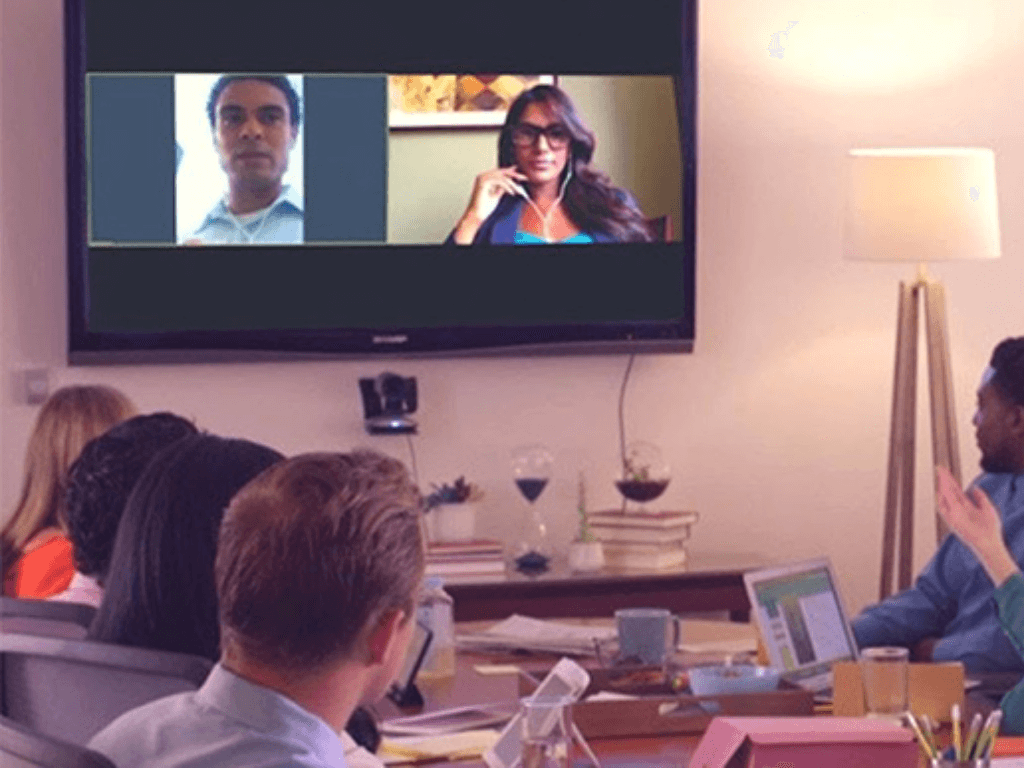
2. Các cách kết nối Zoom từ điện thoại với tivi phổ biến
Hiện nay, có nhiều phương pháp khác nhau để thực hiện kết nối zoom từ điện thoại với tivi, từ có dây đến không dây. Mỗi cách đều có những ưu nhược điểm riêng, phù hợp với từng loại thiết bị và nhu cầu sử dụng.
- Qua dây cáp HDMI/MHL: Đây là phương pháp kết nối truyền thống, đơn giản và ổn định nhất. Với một sợi cáp phù hợp, bạn có thể truyền tải cả hình ảnh và âm thanh từ điện thoại lên tivi một cách nhanh chóng, không phụ thuộc vào chất lượng mạng WiFi.
- Qua kết nối không dây (Screen Mirroring/Smart View/AirPlay): Đây là cách tiện lợi và gọn gàng nhất. Các điện thoại Android thường có tính năng Screen Mirroring hoặc Smart View, trong khi iPhone có AirPlay. Phương pháp này cho phép bạn chiếu toàn bộ màn hình điện thoại lên tivi mà không cần dây cáp rườm rà.
- Qua thiết bị trung gian (Chromecast, Apple TV, Fire TV Stick): Nếu tivi của bạn là tivi thường (không có chức năng kết nối không dây), các thiết bị này sẽ là cầu nối hoàn hảo. Chúng giúp tivi của bạn có được các tính năng của một chiếc Smart TV, hỗ trợ chiếu màn hình từ điện thoại lên một cách mượt mà.

3. Hướng dẫn chi tiết từng phương pháp
Để hiểu rõ hơn cách kết nối zoom từ điện thoại với tivi, hãy cùng đi vào từng bước cụ thể của mỗi phương pháp.
Cách 1. Kết nối bằng cáp HDMI/MHL
- Chuẩn bị: Một sợi cáp HDMI và một cáp chuyển đổi từ cổng sạc điện thoại sang HDMI (thường là cáp MHL cho Android hoặc Lightning to HDMI cho iPhone).
- Thao tác:
- Cắm một đầu cáp HDMI vào cổng HDMI trên tivi.
- Cắm đầu còn lại của cáp HDMI vào cáp chuyển đổi MHL/Lightning.
- Cắm đầu cáp MHL/Lightning vào cổng sạc trên điện thoại của bạn.
- Dùng remote tivi, chọn đầu vào (Input) là cổng HDMI mà bạn vừa cắm dây.
- Màn hình điện thoại sẽ tự động hiển thị trên tivi. Bây giờ bạn có thể mở ứng dụng Zoom và bắt đầu cuộc họp.
Cách 2. Kết nối bằng Screen Mirroring (Android) hoặc AirPlay (iPhone)
- Chuẩn bị: Điện thoại và tivi cần kết nối cùng một mạng WiFi.
- Thao tác trên Android (ví dụ Smart View trên Samsung):
- Mở trung tâm điều khiển trên điện thoại (vuốt từ trên xuống).
- Chọn biểu tượng Smart View, Screen Mirroring hoặc tương tự.
- Điện thoại sẽ tự động tìm kiếm các thiết bị khả dụng. Chọn tên tivi của bạn.
- Trên tivi sẽ xuất hiện thông báo xác nhận, chọn "Đồng ý" hoặc "OK".
- Thao tác trên iPhone (AirPlay):
- Mở Trung tâm điều khiển (Control Center) trên iPhone (vuốt từ góc trên bên phải xuống với iPhone X trở lên hoặc từ dưới lên với các đời cũ hơn).
- Nhấn vào biểu tượng "Phản chiếu màn hình" (Screen Mirroring).
- Chọn tên tivi của bạn trong danh sách.
- Màn hình iPhone sẽ được chiếu lên tivi.
Cách 3. Sử dụng Chromecast/Apple TV
- Chuẩn bị: Thiết bị Chromecast (hoặc Apple TV) đã được cắm vào tivi và kết nối cùng mạng WiFi với điện thoại.
- Thao tác:
- Mở ứng dụng Google Home (cho Chromecast) hoặc ứng dụng AirPlay (trên iPhone cho Apple TV).
- Chọn thiết bị bạn muốn chiếu màn hình lên.
- Trên ứng dụng Zoom, bạn có thể chọn chế độ "Share Screen" để chiếu màn hình điện thoại.
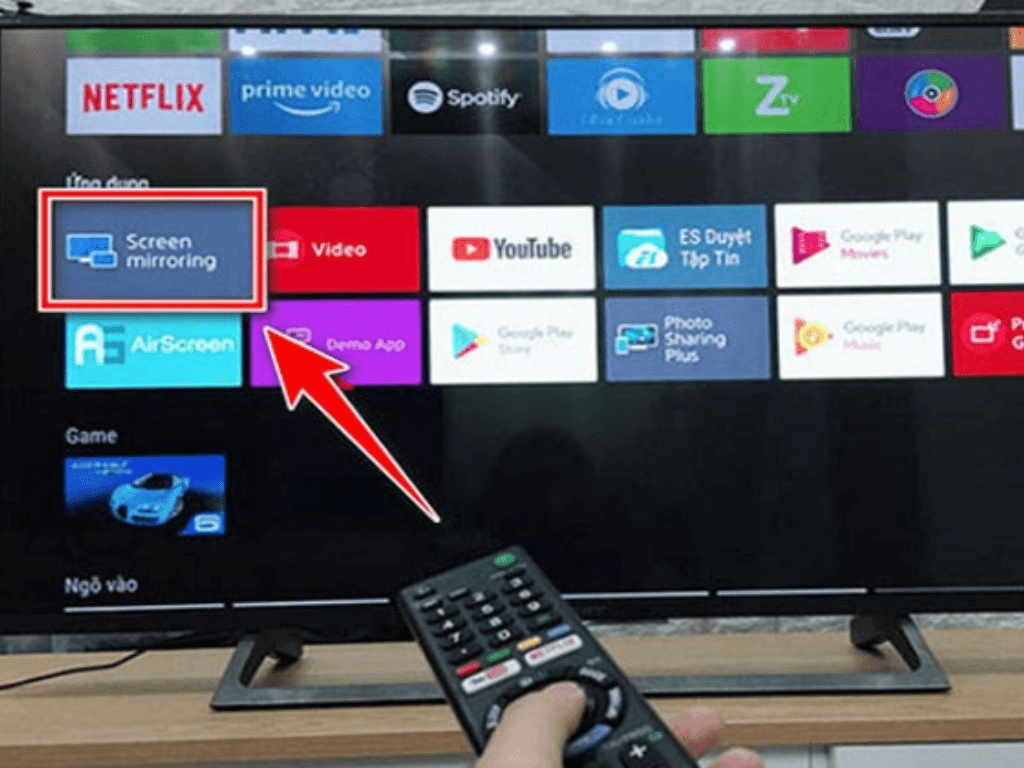
4. Lưu ý để Zoom mượt mà khi kết nối với tivi
Để đảm bảo cuộc họp diễn ra suôn sẻ sau khi đã biết kết nối zoom với tivi, bạn cần lưu ý một số yếu tố sau:
- Tốc độ WiFi: Đường truyền WiFi phải ổn định và đủ mạnh. Nếu mạng yếu, hình ảnh và âm thanh sẽ bị giật, lag.
- Âm thanh: Mặc dù tivi có loa lớn, nhưng đôi khi chất lượng âm thanh không tốt. Bạn có thể kết nối loa ngoài hoặc soundbar với tivi qua Bluetooth hoặc cáp quang để có âm thanh rõ ràng, trong trẻo hơn.
- Tránh vừa sạc vừa dùng: Việc vừa sạc vừa sử dụng Zoom trên điện thoại sẽ làm máy nóng lên nhanh chóng. Điều này không chỉ gây hại cho pin mà còn có thể ảnh hưởng đến hiệu suất và đường truyền.
- Vị trí camera: Điều chỉnh điện thoại ở một vị trí cố định, góc quay phù hợp để hình ảnh của bạn được hiển thị rõ nhất trên màn hình tivi, giúp người khác dễ dàng nhìn thấy và tương tác.

5. Biến phòng khách thành “phòng họp chuyên nghiệp”
Sau khi đã thành thạo cách kết nối zoom từ điện thoại với tivi, bạn có thể nâng cấp không gian để có một trải nghiệm chuyên nghiệp hơn nữa.
- Ánh sáng: Bố trí ánh sáng đầy đủ và đồng đều, tránh ngược sáng. Ánh sáng từ đèn trần hoặc đèn bàn có thể làm hình ảnh của bạn rõ nét hơn.
- Sắp xếp không gian: Sắp xếp bàn ghế gọn gàng, tạo một không gian họp chuyên nghiệp. Tận dụng một bức tường trống làm phông nền để tránh các chi tiết rườm rà phía sau.
- Nâng cấp âm thanh: Nếu bạn cần một chất lượng âm thanh tốt hơn, hãy dùng micro rời hoặc tai nghe Bluetooth. Việc này giúp giảm tiếng ồn xung quanh và giọng nói của bạn sẽ rõ hơn.
- Sử dụng background Zoom: Nếu không có một phông nền đẹp, bạn có thể sử dụng các hình nền ảo (virtual background) có sẵn trong ứng dụng Zoom.
Kết luận, cách kết nối zoom từ điện thoại với tivi là một giải pháp đơn giản nhưng hiệu quả, giúp nâng tầm trải nghiệm các cuộc họp trực tuyến, học online hay trò chuyện với gia đình. Bằng cách tận dụng màn hình lớn của tivi, bạn sẽ có một không gian làm việc và giải trí thoải mái, tiện nghi như một phòng họp hay một rạp chiếu phim tại gia.
